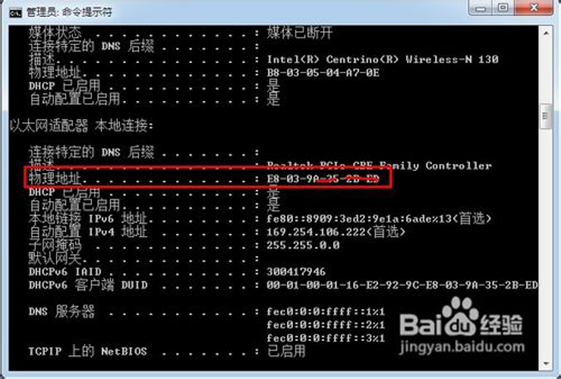一、图形界面查看
1.XP 系统 MAC查看(win7 系统请往后面查看)
在“网上邻居”上点击右键选择“属性”;
在“本地连接”上点击右键选择“状态”,在常规和支持中选择支持选项;
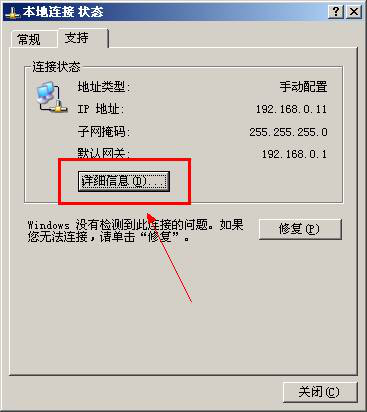
在本地连接的支持选项中,选择详细信息;

上图中的实际地址就是MAC地址。
2.win7 系统MAC查看
第一种方法:
右击【网络】,弹出菜单选择【属性】
左侧点击【更改适配器设置】
双击【本地连接】(查看无线则双击【无线网络连接】)
弹出窗体中点击【详细信息】
出现的窗口中【物理地址】对应的一行。
第二种方法:
单击【开始】选择【控制面板】

点击【查看网络状态和任务】(有些机器是【网络和共享中心】)
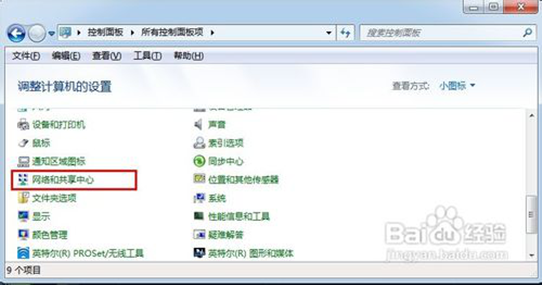
然后左侧点击【更改适配器设置】

双击【本地连接】(查看无线则双击【无线网络连接】)

弹出窗体中点击【详细信息】
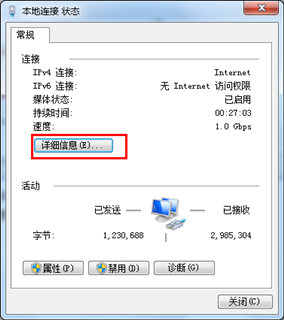
出现的窗口中【物理地址】对应的一行。
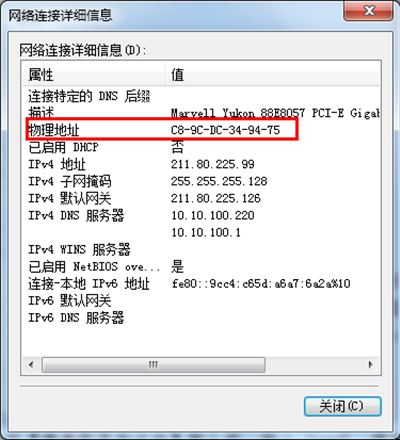
二、命令行方式查看
1.XP系统 MAC查看
点击【开始】菜单,【运行】,在输入框中输入“cmd”,然后回车弹出命令符窗口,输入“ipconfig/all”,然后进行回车,就会看到一连串的返回信息。找到【本地连接】(若是无线网卡则是【无线网络连接】)其中的“物理地址”(Physical Address),即为本机的mac地址。
2.win7系统 MAC查看
点击【开始】菜单,在【搜索程序和文件】输入框,输入“cmd”,然后回车(会找到进入dos命令的cmd程序)。
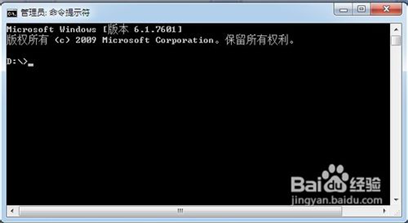
弹出命令符窗口,输入“ipconfig/all”,然后进行回车,
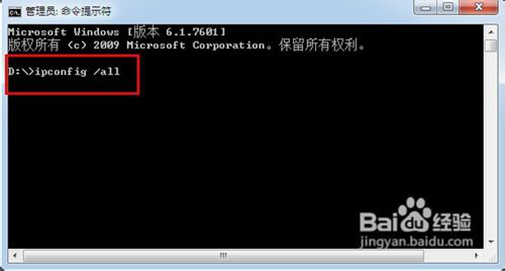
就会看到一连串的返回信息。找到【以太网适配器 本地连接】(若是无线网卡则是【无线局域网适配器 无线网络连接】)其中的“物理地址”(Physical Address),即为本机的mac地址。